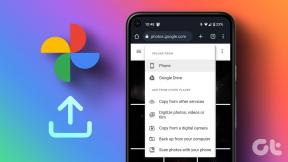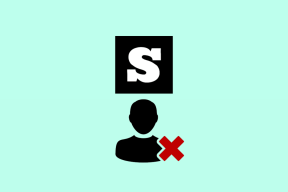Adăugați linii de separare între e-mailuri în Outlook 2013
Miscellanea / / February 18, 2022
Cu câteva zile în urmă, ți-am arătat cum poți schimbați fontul antetelor de e-mail primite în Outlook 2013vizualizarea panoului căsuței de e-mail pentru a identifica cu ușurință noile e-mailuri. În timp ce explorați Outlook Vizualizare avansată setări, am dat peste o altă caracteristică grozavă prin care puteți aplica separatoare între e-mailuri, ceva care vă poate ajuta și mai mult să identificați rapid e-mailurile importante.
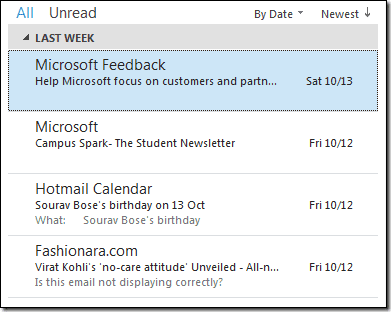
Deși aplicarea separatoarelor între e-mailuri ar putea să nu arate atât de mare în acest moment, atunci când vă grăbiți și nu puteți găsi un anumit e-mail, veți ști cu siguranță diferența.
Adăugarea separatorului în Outlook
Pentru a adăuga un separator între două e-mailuri, deschideți Outlook 2013 și navigați la Vizualizare meniu. În meniul Vizualizare, faceți clic pe Vedeți Setări a deschide Setări de vizualizare avansate Outlook.
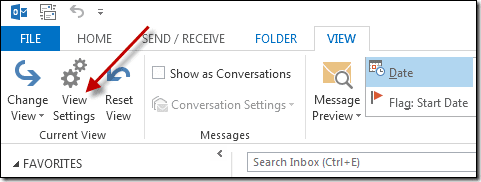
În Setări avansate de vizualizare, faceți clic pe butonul Alte setari.
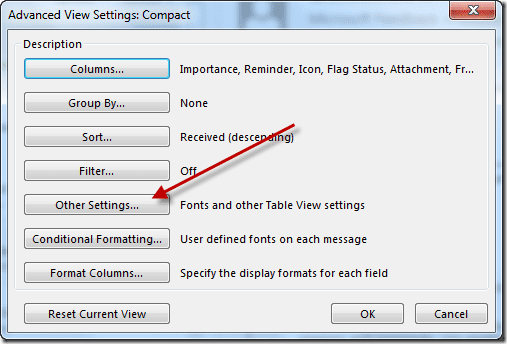
O nouă fereastră se va deschide când faceți clic pe butonul. Aici faceți clic pe controlul drop-down din Grid Lines and Grouping Heading și faceți clic pe butonul OK. Există patru tipuri de stiluri de linii de separare din care puteți alege.
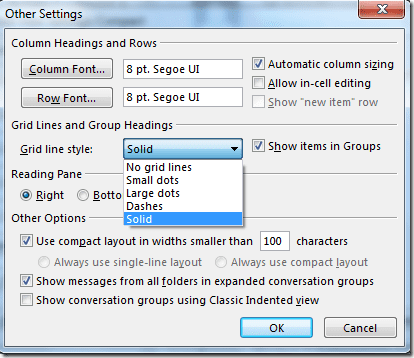
După ce faceți clic pe butonul OK și salvați setările, veți vedea că toate e-mailurile sunt separate printr-o linie, ceea ce vă permite să le selectați mai ușor. Sunt sigur că, după ce am folosit un font diferit pentru noile e-mailuri și am furnizat un separator pentru toate cele existente, nu veți avea nicio problemă în a identifica acel e-mail la care trebuie să răspundeți imediat.
Ultima actualizare pe 03 februarie 2022
Articolul de mai sus poate conține link-uri afiliate care ajută la sprijinirea Guiding Tech. Cu toate acestea, nu afectează integritatea noastră editorială. Conținutul rămâne imparțial și autentic.